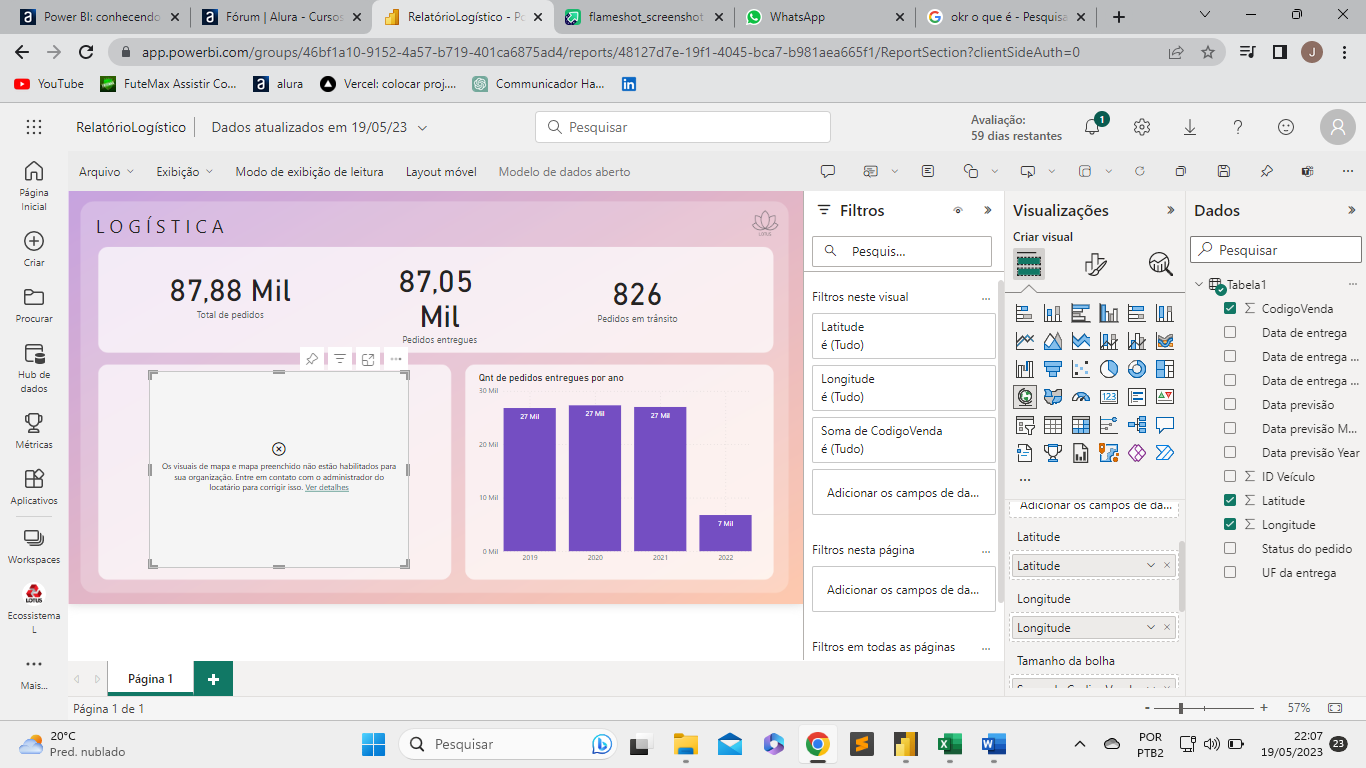
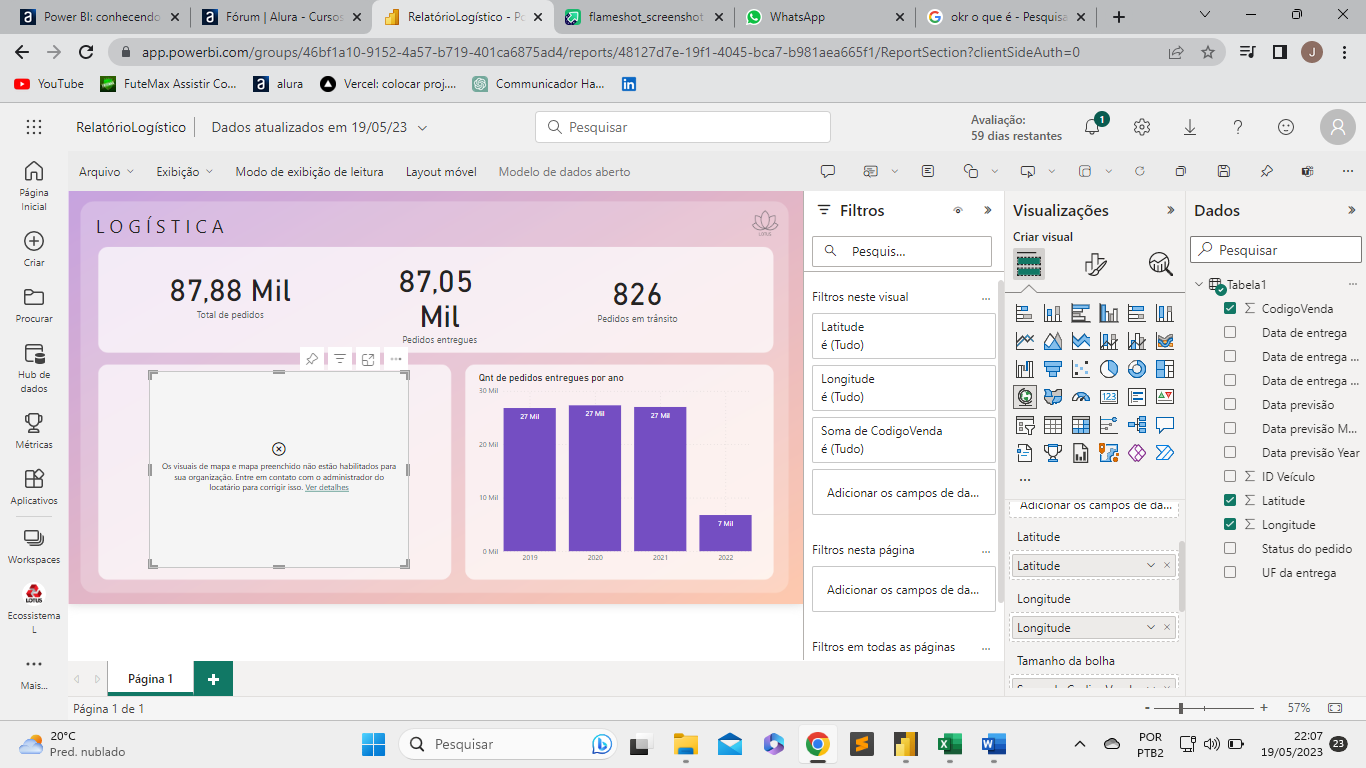
Oi, Janderson! Tudo certo contigo?
Peço desculpas pelo tempo que esperou por uma resposta.
Para utilizar gráficos em formato de mapa, no Power BI, precisamos habilitar essa opção nas configurações da ferramenta. Existem dois caminhos que podemos seguir para fazer isso, observe:
Primeiro caminho:
Com o Power BI Desktop aberto, vá em Arquivo;
Acesse o item Opções e Configurações;
Clique em Opções;
Na aba Global, busque pela opção Segurança;
Em segurança, procure por Mapa e Visual de Mapa Preenchido e habilite o uso desse visual;
Clique em Ok para aplicar a alteração.
O passo a passo acima está presente nesta imagem, veja:

Segundo caminho:
No Power BI de navegador, clique na engrenagem presente no canto superior direito, com o texto "Configurações";
Será aberto uma aba lateral com vária opções, busque por Portal de administração;
No portal de administração, em Configurações do Locatário, busque por Mapa e Visual de Mapa Preenchido e permita que este visual seja utilizado;
Clique em Aplicar.
O passo a passo acima está ilustrado na seguinte imagem:

Espero ter ajudado, Janderson! Fico à disposição caso o problema continue ou surjam novas dúvidas.
Abraço!